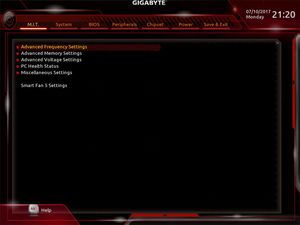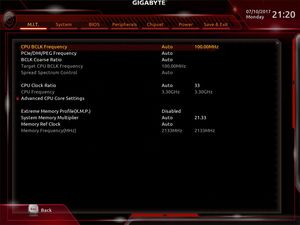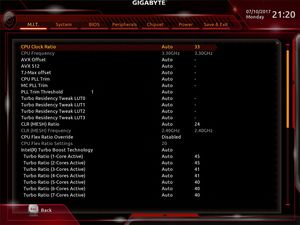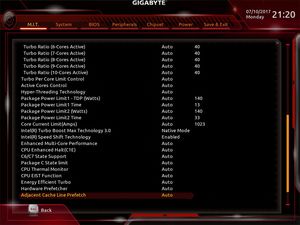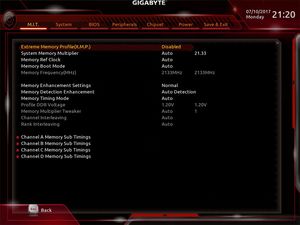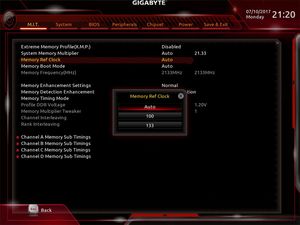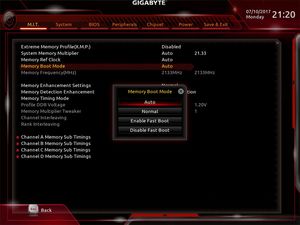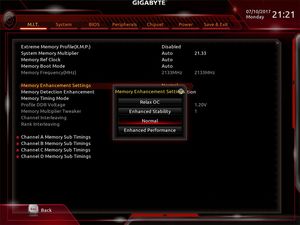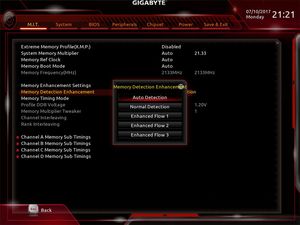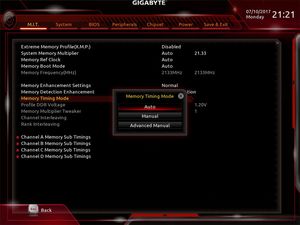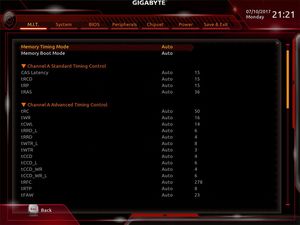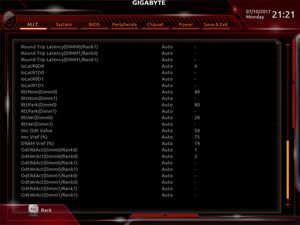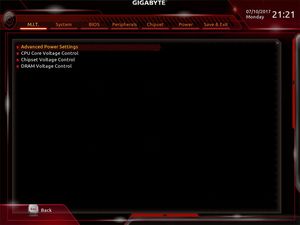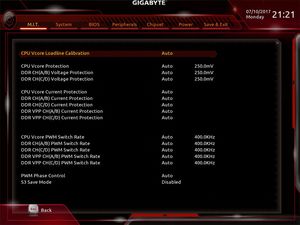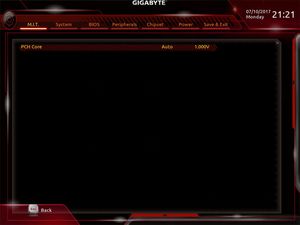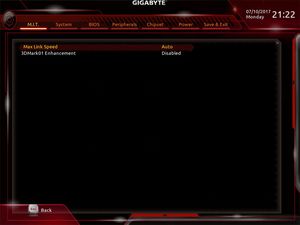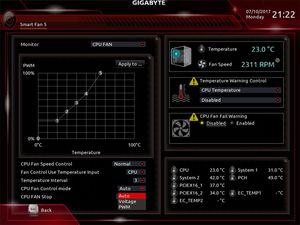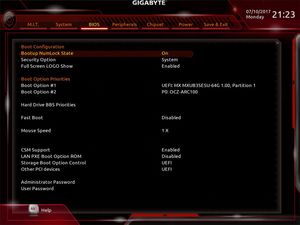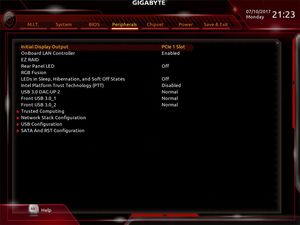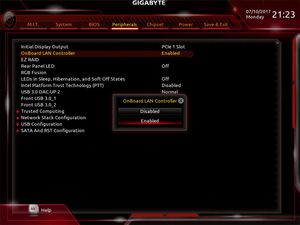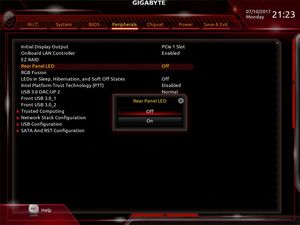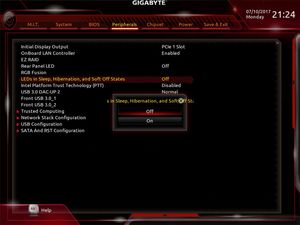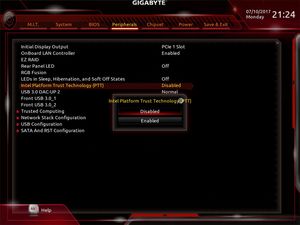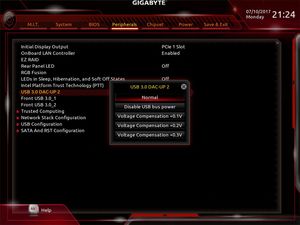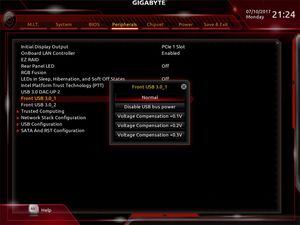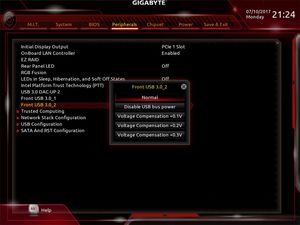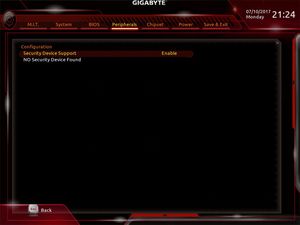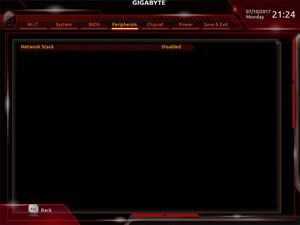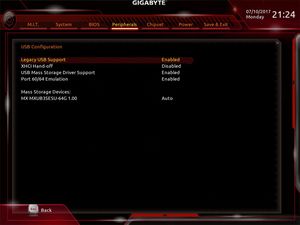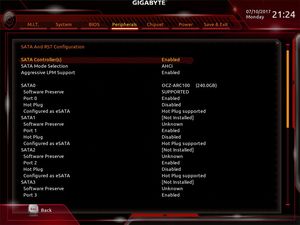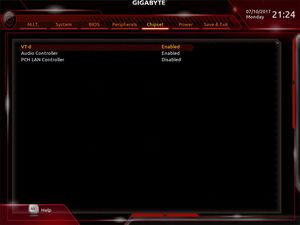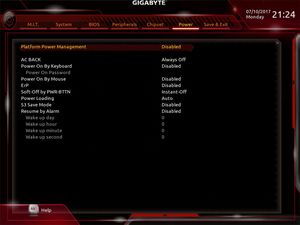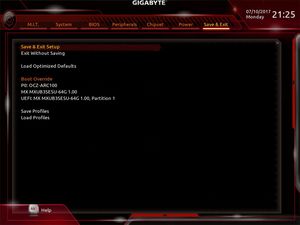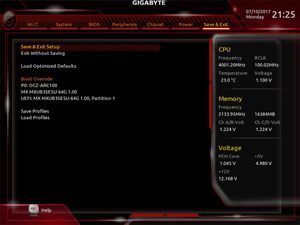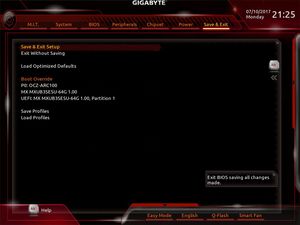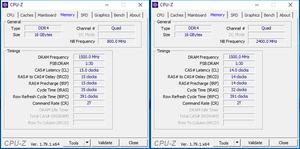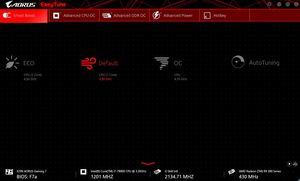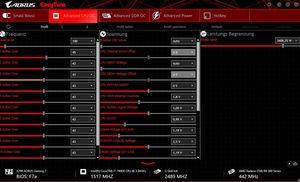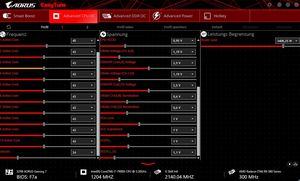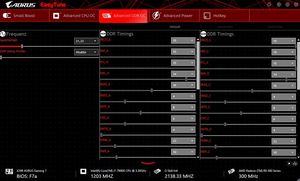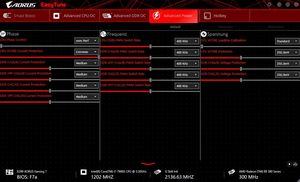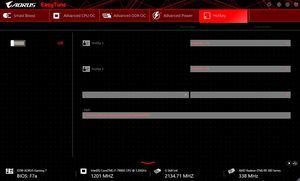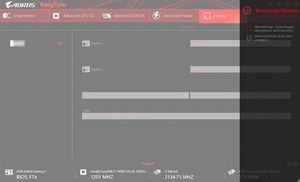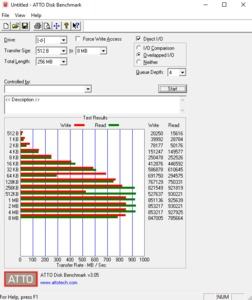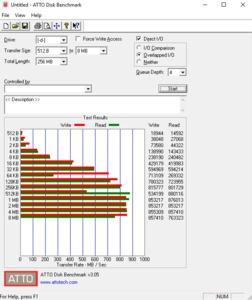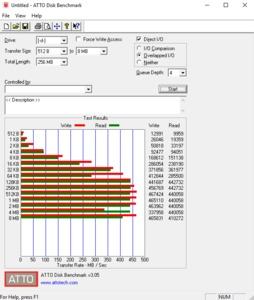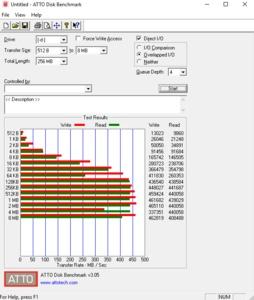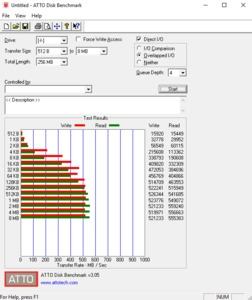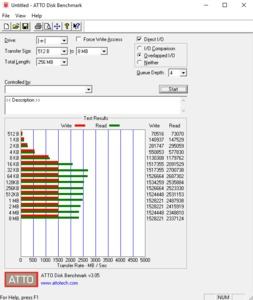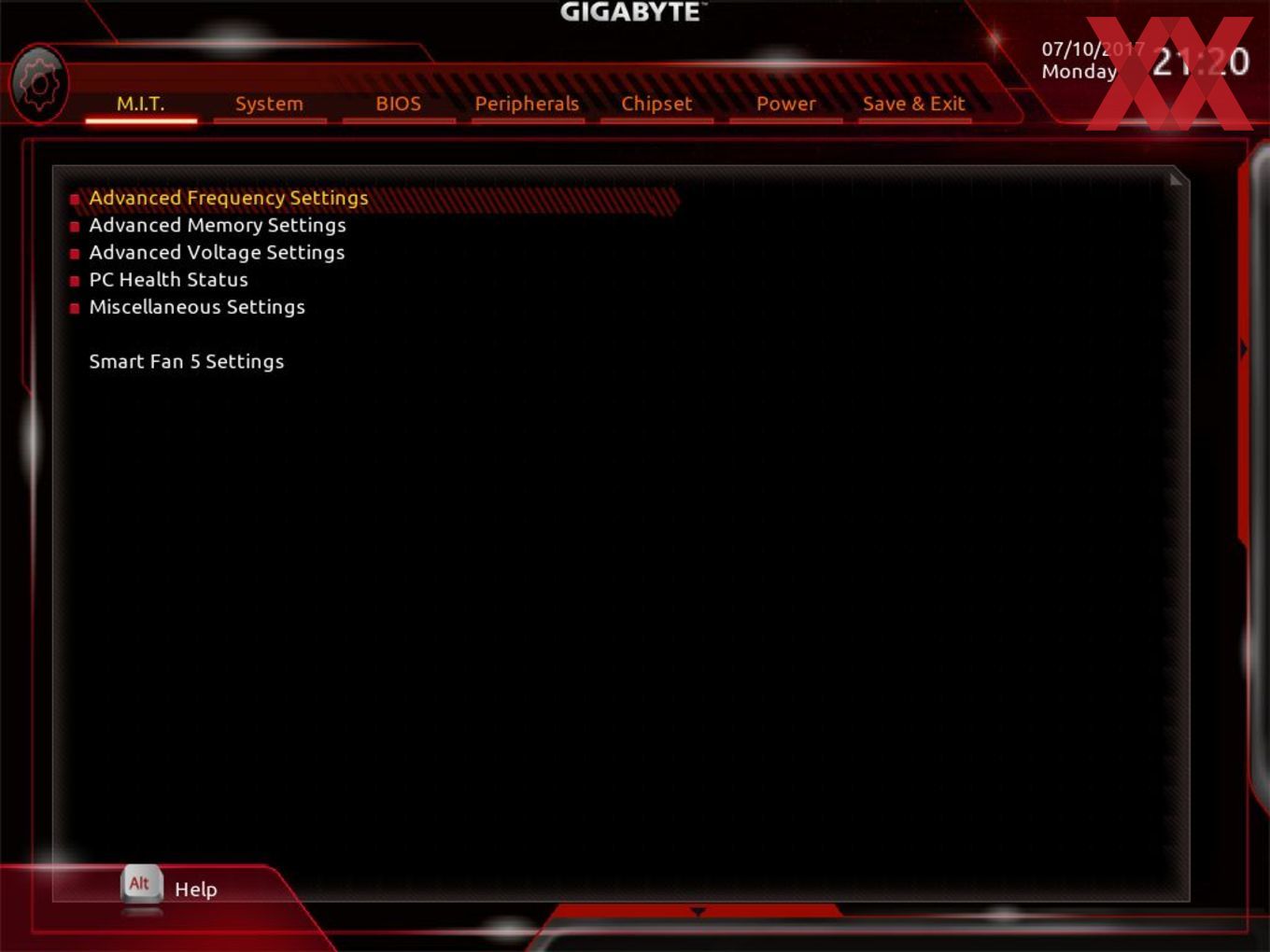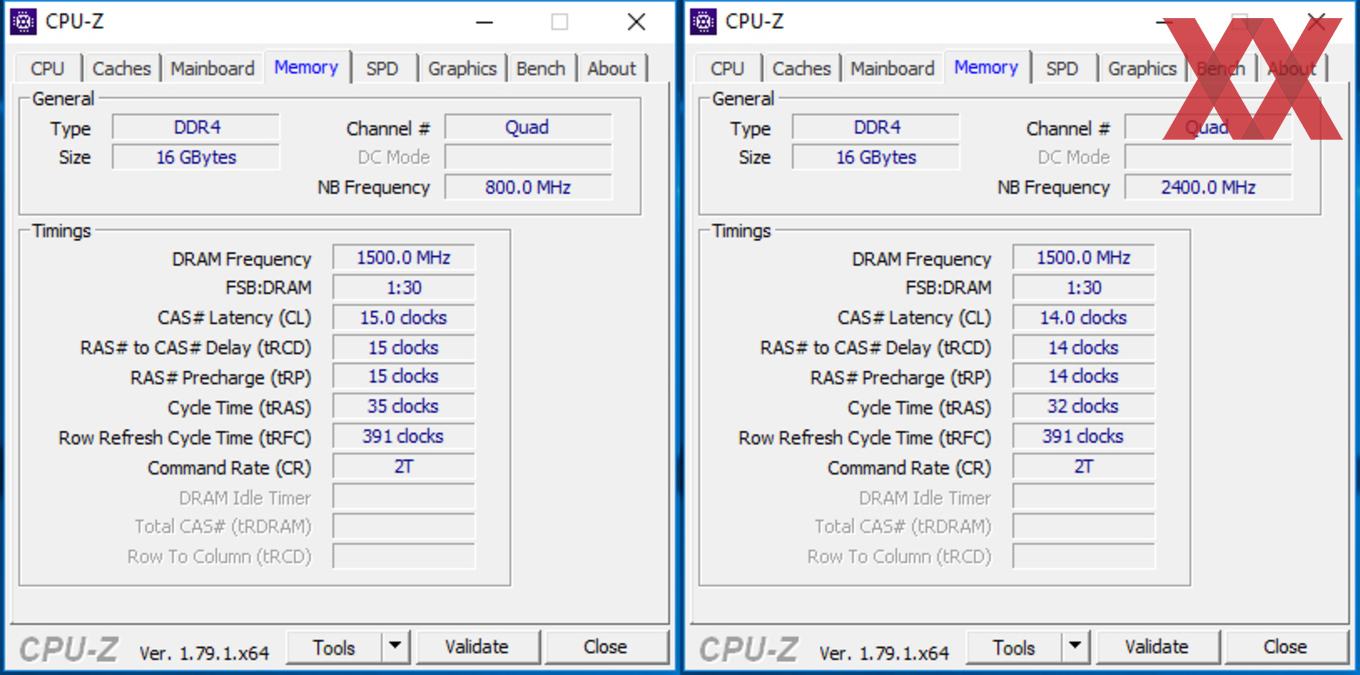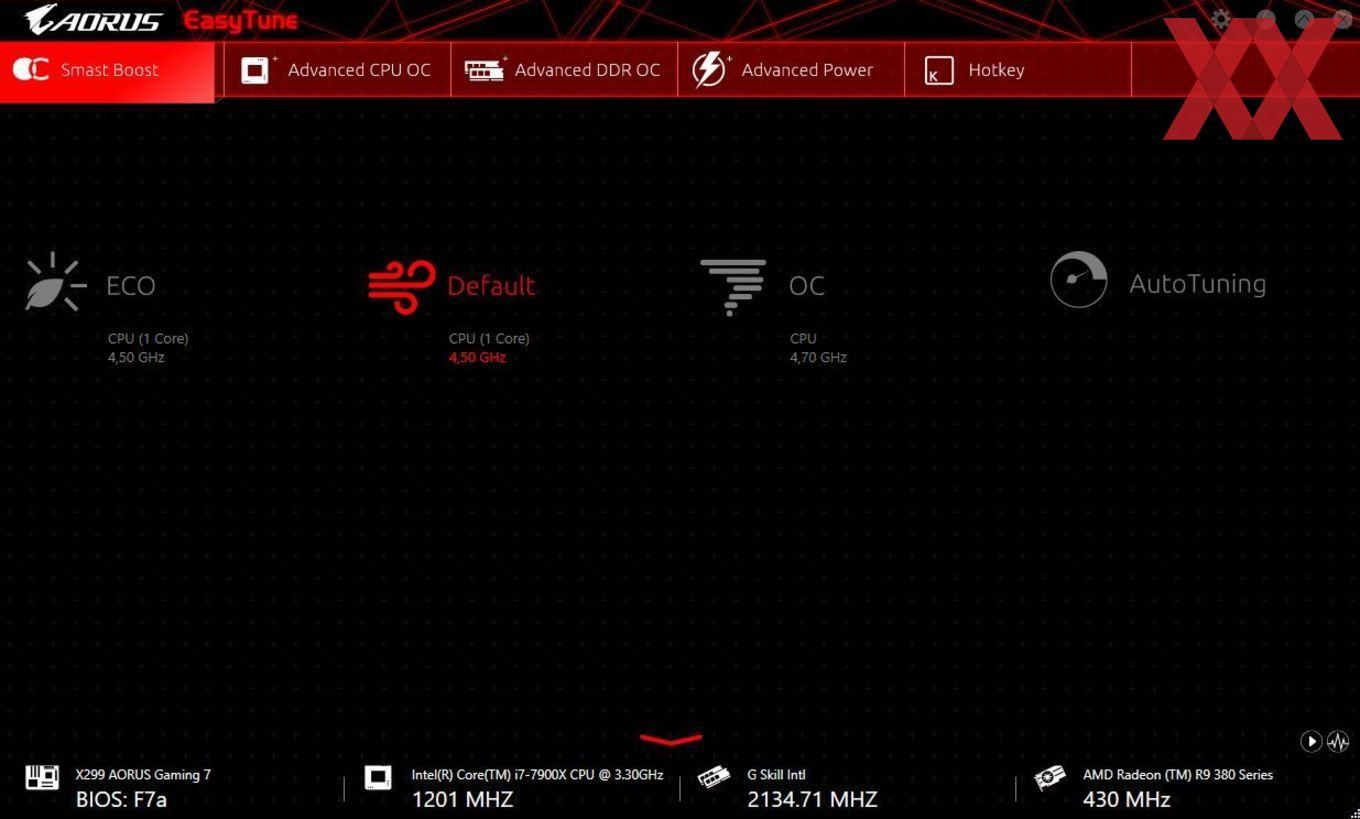BIOS
Werbung
Das Gigabyte X299 AORUS Gaming 7 wurde mit der sehr frühen BIOS-Version F3 ausgeliefert. Doch genau wie bei Ryzen ist auch bei Skylake-X ein aktuelles BIOS wichtig. Somit haben wir als aktuellstes BIOS die Version F7a per Instant-Flash-Funktion aufgespielt, die einzelne Verbesserungen mitgebracht hat.
- Fully support Intel Turbo Boost Max Technology 3.0 (F6)
- Enhance i7-7800X DDR Overclocking (F7a)
Intels Optane-Module werden ab BIOS-Version F5 offiziell unterstützt.
Weiterhin kommt die gewohnte UEFI-Oberfläche zum Einsatz. Es wird unverändert zwischen dem Easy- und dem Advanced-Mode unterschieden. Links oben in der Ecke werden grundlegende Informationen wie das Mainboard-Modell inklusive BIOS-Version, die installierte CPU, deren derzeitige Taktfrequenz sowie die Arbeitsspeicher-Kapazität angezeigt. Mit der CPU- und System-Temperatur und der CPU-Spannung bekommt der Nutzer einen ersten Einblick auf aktuelle Werte und kann somit beispielsweise feststellen, ob die Kühlung richtig montiert wurde.
Mittels "EZ OC" kann sich der Nutzer für einen Betriebsmodus entscheiden. Neben dem normalen Modus hält sich auch ein Eco- und Performance-Modus bereit. Auch werden Infos zur derzeitigen DIMM-Belegung inklusive Takt zu den SATA-Geräten aufgelistet. Wer möchte, kann auch gleich die Boot-Prioritäten per Drag & Drop festlegen beziehungsweise verändern. Ein Shortcut zur (De-)Aktivierung von Intels Rapid-Storage-Technology wurde ebenfalls implementiert, was auch für die Übersicht der angeschlossenen Lüfter und den dazugehörigen Drehzahlen gilt. Mit der Smart-FAN-Funktion können hingegen manuelle Lüfterkurven angelegt werden.
Beim ersten Menüpunkt bekommt der Anwender Zugriff auf die Overclocking-Funktionen, welche im "M.I.T."-Reiter hinterlegt sind. Auf dieser Seite sind noch sechs weitere Unterpunkte vorhanden, hinter denen sich die zahlreichen Overclocking-Features verbergen. Unter "System" werden lediglich einzelne Infos wie das Mainboard-Modell, die aktuell vorliegende BIOS-Version, die Uhrzeit und das Datum angezeigt. Von dort aus lässt sich ebenfalls die Sprache ändern. Im UEFI sind weiterhin zahlreiche Einstellungen zu finden, die den Startvorgang betreffen, die unter einem eigenen Menüpunkt aufgelistet werden. Alle auf dem Mainboard vorhandenen Onboard-Komponenten können unter "Peripherals" individuell konfiguriert werden. Chipsatz-relevante Einstellungen sind dagegen in dem separaten Chipset-Menüpunkt anzutreffen. Ferner können im nächsten Punkt "Power" die entsprechenden Einstellungen gesetzt werden. Last but not least ist der "Save & Exit"-Reiter vorhanden, der selbsterklärend ist.
Es war problemlos möglich, auf angenehme Art und Weise per Maus und Tastatur durch die Menüs zu navigieren. Die Maus-Empfindlichkeit lässt sich zudem verändern. Alle von uns gewählten Einstellungen wurden problemlos in die Tat umgesetzt. Das größte Manko am BIOS (aktuell) sind die wenigen RAM-Latenz-Einstellungen sowie die schlechte erweiterte Übertaktung des Arbeitsspeichers.
Overclocking
Von der technischen Ausstattung her ist das Gigabyte X299 AORUS Gaming 7 bestens für ein erweitertes Overclocking gerüstet. Der VRM-Kühler ist mit einem weiteren Kühlerblock mithilfe einer Heatpipe verbunden. Des Weiteren stehen gleich zwei 8-Pin-EPS12V-Anschlüsse bereit. Hinzu kommen die BIOS-Funktionen, die Gigabyte implementiert hat.
Das BIOS erlaubt eine BCLK-Veränderung von 80 MHz bis 500 MHz in feinen 0,01-MHz-Intervallen. Anlässlich des neuen Mesh-Bus, wurde auch dafür eine entsprechende Spannungseinstellung hinterlassen. Neben der VRIN-Spannung lässt sich die CPU-Spannung im Override- und Offset-Modus festlegen. In Zahlen ausgedrückt sind es 0,500 Volt bis 1,700 Volt und -0,300 Volt bis +0,400 Volt. Die Intervalle fallen mit 0,001 sehr feinfühlig aus.
| Die Overclocking-Funktionen des Gigabyte X299 AORUS Gaming 7 in der Übersicht | |
|---|---|
| Base Clock Rate | 80 MHz bis 500 MHz in 0,01-MHz-Schritten |
| CPU-Core-Spannung | 0,500 Volt bis 1,700 Volt in 0,001-V-Schritten (Override-Modus) -0,300 Volt bis +0,400 Volt in 0,001-V-Schritten (Offset-Modus) |
| DRAM-Spannung | 1,000 V bis 2,000 V in 0,005-V-Schritten (Fixed-Modus) |
| CPU-VRIN-Spannung | 1,000 V bis 2,700 V in 0,010-V-Schritten (Fixed-Modus) |
| CPU-Mesh-Spannung | 0,800 Volt bis 1,600 Volt in 0,001-V-Schritten (Fixed-Modus) -0,300 Volt bis +0,400 Volt in 0,001-V-Schritten (Offset-Modus) |
| CPU-SA-Spannung | 0,800 V bis 1,400 V in 0,005-V-Schritten (Fixed-Modus) |
| CPU-IO-Spannung | 0,800 V bis 1,400 V in 0,005-V-Schritten (Fixed-Modus) |
| PCH-Spannung | 0,800 V bis 1,300 V in 0,020-V-Schritten (Fixed-Modus) |
| PCIe-Takt | ist einstellbar |
| Weitere Spannungen | DDRVPP Voltage, DRAM Termination Voltage, DRAM Training, VCC Substained, CPU Core PLL Overvoltage VCCPLL (OC), |
| Speicher-Optionen | |
| Taktraten | CPU-abhängig |
| Command Rate | ist einstellbar |
| Timings | 58 Parameter |
| XMP | wird unterstützt |
| Weitere Funktionen | |
| Weitere Besonderheiten | UEFI-BIOS |
Aufgrund der Tatsache, dass unser Netzteil über lediglich einen 8-Pin-Stromanschluss verfügt, werden wir auf das Übertakten mit Skylake-X verzichten.
Beim RAM-Overclocking gab es keine negativen Überraschungen. Das Extreme-Memory-Profile wurde ohne Probleme umgesetzt und auch ein manuelles RAM-Overclocking gelang uns ohne Zwischenfälle. Dabei konnten wir auch dieses Mal die Latenzen etwas weiter anziehen. Die VDIMM betrug 1,35 Volt.
Gigabyte EasyTune-Utility
Auch bei den X299-Mainboards gibt Gigabyte das Overclocking-Tool "EasyTune" mit auf den Weg. Mit diesem bekommt der Anwender die Möglichkeit, das System direkt unter Windows zu übertakten:
Soll eine erweiterte Übertaktung des Prozessors automatisch vorgenommen werden, steht der OC-Modus zur Verfügung. Alternativ lassen sich auch die Modi "ECO" und "AutoTuning" aktivieren. Wer es genauer festlegen möchte, findet hierfür alle wichtigen Funktionen auf der "Advanced CPU OC"-Seite. Dort können der Grundtakt, die CPU-Multiplikatoren sowie die Spannungen individuell angepasst werden. Auf der nächsten Seite steht das RAM-Overclocking auf dem Programm. Dort können auch alle Timing-Modi einzeln konfiguriert werden. Schließlich lässt sich mit "Advanced Power" die Stromversorgung an sich beeinflussen, womit die Phasen und die Hauptspannungen gemeint sind. Generell können die gewählten Einstellungen, sofern gewünscht, nach einem Systemneustart wieder automatisch geladen werden.